こんにちは、在宅ワーカーのgyaoです。
Excelと同様の機能を無料で利用でき、オンラインで編集できるGoogleスプレッドシート。
便利なのでお使いの方も多いと思いますが、Excelに慣れていると「これどうやるのかな?」と疑問に思うことも。
今回は、Googleスプレッドシートで連続データの作成方法をご紹介します。
Googleスプレッドシートとは

Googleスプレッドシートとは、Googleが無料で提供するオンライン表計算システムです。
特徴としては、オンラインでブラウザで編集するので、他の人と共有フォルダなしに共有したり、パソコンで編集したものをスマホからも編集したりとデバイス間の共有も簡単です。
Googleフォームで作成したアンケートや申し込み内容をスプレッドシートと連携して表示することができるので、集計も簡単になります。
Googleスプレッドシートで連続データが作成できない場合の対処法
このGoogleスプレッドシート、使い方はExcelと似ているのですが、少し使い方にクセがある部分もあります。
そのひとつが連続データの作成。
エクセルだとセルに【1】と記入してセル右下をクリックし下までずーっとスクロールすればメニューが現れ、「連続データ」を選択することで【1,2,3,4‥】と連続したデータを作成することができます。
【1月1日】のような日付なども連続で表示することのできる、便利な機能です。
実はGoogleスプレッドシートでは、同じ方法で連続データを作成することができません。
試行錯誤した結果、下記の2つの対処法にたどり着きました。
いくつかデータを入れてからスクロールする
これはエクセルでも使える方法ですが、【1】だけを入力してスクロールしても【1,1,1,1‥】と同じデータばかり入力されてしまうことがあります。
ですが、【1,2】と2つのセルを入力した状態でその2つのセルを選択し、右下をクリックしてスクロールすれば連続データが作成されます。
Googleスプレッドシートでもこの方法が使えます。
表示形式を変更する
実は上記の方法でも私の場合は解決せず、次の手としては表示形式を変更する方法。
スプレッドシート上部のツールバーに、123と表示されている部分。こちらをクリックすると、表示形式を変更することができます。
もともとは自動になっていて、会計やパーセントなどエクセルでもお馴染みの表示形式が選べます。
こちらで「書式なしテキスト」を洗濯しておくと、上記で書いたエクセルと同じ様な方法で連続データが作成できます。
(1つのセルを入力し、セル右下を選択して下までスクロールする)


コメント